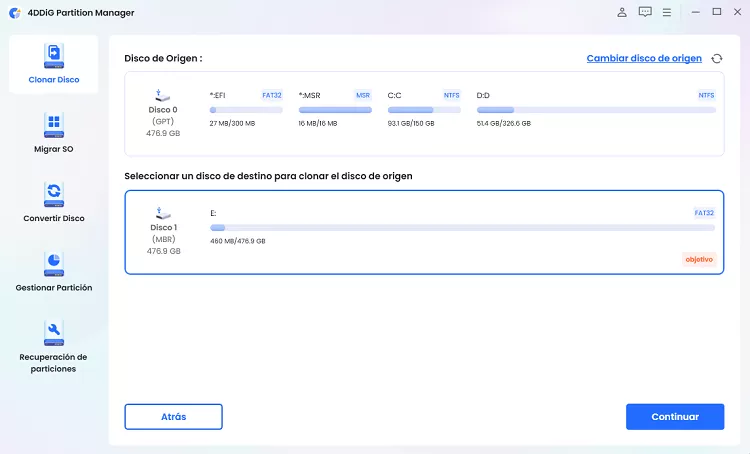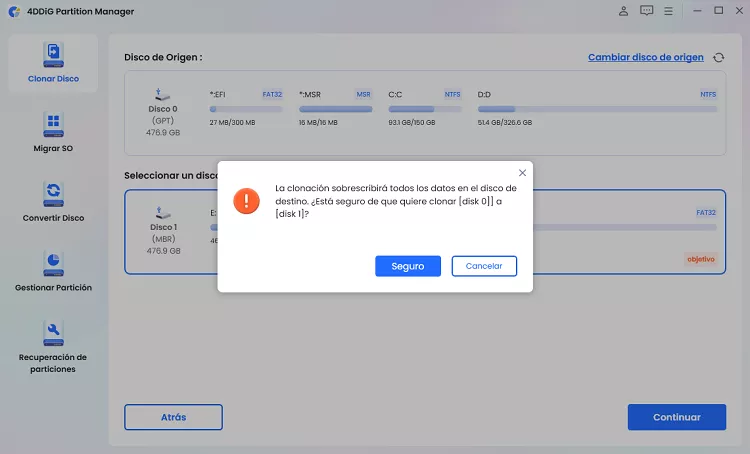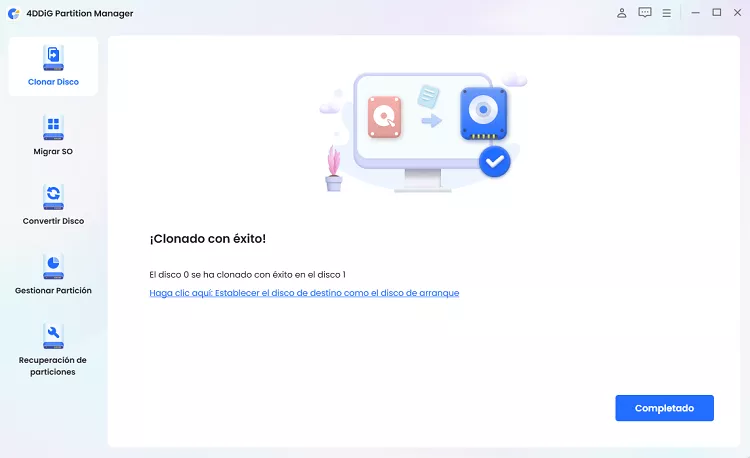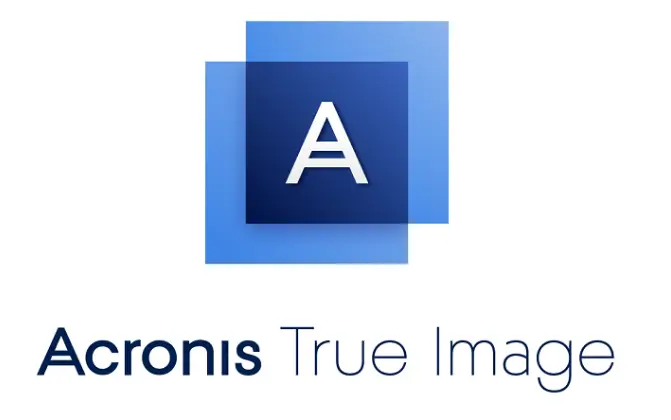¿Cómo arreglar la migración de datos de Samsung atascado en 0%?
¿Cómo arreglar la migración de datos de Samsung atascada al 0%? Nuestra guía detallada proporciona cuatro métodos prácticos y recomienda la mejor alternativa a la Herramienta de migración de datos de Samsung-4DDiG Partition Manager. ¡Descárguela ahora!
El software de migración de datos de Samsung es una potente herramienta diseñada para simplificar el proceso de migración de datos de una unidad de almacenamiento antigua a una SSD Samsung nueva. Sin embargo, como cualquier software, no es inmune a los problemas y una de las frustraciones más comunes que encuentran los usuarios es que el software se queda atrapado al 0% durante el proceso de migración.
La migración de datos de Samsung se ha mantenido en un 0%, lo que hace que los usuarios no estén seguros del destino de su transferencia de datos y de la funcionalidad de su nueva SSD. Afortunadamente, hay varias medidas de solución de problemas que puede tomar para solucionar este problema y garantizar una experiencia de migración fluida.
Esta guía analizará las posibles razones por las que la migración de datos de Samsung se ha mantenido en 0 Reddit y proporcionará soluciones paso a paso para ayudarlo a superar este problema. Al entender estos métodos de solución de problemas, puede ahorrar tiempo y frustración, ya que puede migrar sus datos sin problemas con éxito. ¡Empecemos!

Parte 1: ¿Qué hace que la migración de datos de Samsung se quede en el 0%?
Siga las siguientes posibles causas de que la migración de datos de Samsung se mantenga en el 0 por ciento:
- Problemas de incompatibilidad: A veces, la versión del software de migración de datos de Samsung tiene que ser compatible con la configuración del sistema o con el modelo de SSD específico al que está intentando migrar. Esto puede provocar problemas de compatibilidad y hacer que el software se quede en el 0%.
- Recursos del sistema insuficientes: la insuficiencia de recursos del sistema, como un uso bajo de RAM o CPU, puede dificultar el rendimiento del proceso de migración. Si el sistema carece de los recursos necesarios para ejecutar la transferencia de datos sin problemas, es posible que la migración de datos de Samsung se quede estancada en el 0%.
- Problemas con el controlador o el firmware: los controladores anticuados o dañados relacionados con su SSD o placa base pueden interferir con la funcionalidad del software de migración. Sin una comunicación adecuada entre los componentes de hardware y el software, el proceso de migración puede quedarse atascado al principio.
- Conexión USB defectuosa: una conexión USB defectuosa puede interrumpir la transferencia de datos si migra los datos de una unidad externa o utiliza una carcasa SSD externa. Problemas como cables sueltos, puertos dañados o controladores USB incompatibles pueden impedir que el software reconozca la unidad de origen o destino y hacer que permanezca atascada al 0%.
- Fallos de software: Como cualquier software, la migración de datos de Samsung puede encontrar fallos o errores que afecten a su funcionamiento normal. Estos fallos pueden deberse a instalaciones incompletas, software conflictivo o errores del sistema, lo que hace que el software se congele al 0% durante la migración.
Parte 2: ¿Cómo arreglar la migración de datos de Samsung estancada al 0%?
Método 1: Comprobar la conexión del cable
Uno de los primeros pasos para solucionar la migración de datos de Samsung, estancada en el 0%, es asegurarse de que las conexiones de los cables SATA son seguras y funcionan. Una conexión de cable defectuosa o floja puede interrumpir la transferencia de datos e impedir que el software se comunique eficazmente con su SSD o USB.

Método 2: Comprobar el espacio de almacenamiento en disco de destino
Otra razón común por la que la herramienta de migración de datos de Samsung se queda en el 0% es la falta de espacio de almacenamiento en el disco de destino (el SSD de Samsung). Si el SSD de destino no tiene suficiente espacio libre para alojar los datos migrados, el proceso de migración puede detenerse en la fase inicial. Por lo tanto, debe utilizar un disco de destino con al menos un 25% más de espacio de almacenamiento que el disco de origen.
Método 3: Ejecutar el comando CHKDSK
Ejecutar el comando CHKDSK (Comprobar disco) es otro paso de solución de problemas para solucionar la migración de datos de Samsung atascada en el 0%. CHKDSK es una utilidad integrada de Windows que busca y corrige errores en el sistema de archivos que pueden estar dificultando el proceso de migración. Siga los pasos que se indican a continuación:
- Introduzca cmd en el campo de búsqueda y, a continuación, seleccione "Ejecutar como administrador".
-
Después, escriba chkdsk /f /x y pulse Entrar. (x es la letra de la unidad o partición)

- Para terminar esta operación, siga las instrucciones que aparecen en pantalla. A continuación, puede reiniciar su ordenador para comprobar si se ha resuelto la migración de datos de Samsung, estancada al 0%.
Método 4: Actualizar la herramienta de migración de datos de Samsung
Una versión anticuada de la herramienta de migración de datos de Samsung podría ser la culpable de que el software se quede atrapado en el 0%. Las actualizaciones de software suelen incluir correcciones de errores, mejoras de rendimiento y mejoras de compatibilidad que pueden solucionar problemas como este. Siga los pasos que se indican a continuación:
- Visite el sitio web oficial de Samsung.
- Elija el software de migración de datos de Samsung para SSD de consumo en Migración de datos.
-
Para descargar el paquete de software de migración de datos más reciente, haga clic en el botón DESCARGAR de la derecha.

Parte 3: La mejor alternativa a la herramienta de migración de datos de Samsung
Cuando se trata de la gestión de discos y la migración de datos, disponer de un software fiable es crucial. Si bien la herramienta de migración de datos de Samsung es una opción popular para migrar datos a los SSD de Samsung, hay casos en los que los usuarios tienen problemas, como la herramienta de migración de datos de Samsung se queda en el 0%. En esos casos, 4DDiG Partition Manager es una solución fiable y útil.
4DDiG Partition Manager es un software integral de gestión de discos diseñado para simplificar el particionamiento, la clonación de discos, la migración de datos y otras tareas relacionadas con el disco. Ya sea para actualizar el disco duro, optimizar el espacio en disco o gestionar las particiones, 4DDiG Partition Manager ofrece una interfaz fácil de usar y funciones potentes para agilizar el proceso.
Vamos a aprender a utilizar 4DDiG Partition Manager para migrar sus datos a los SSD de Samsung:
-
Conecte un SSD de Samsung a su ordenador después de descargar e instalar 4DDiG Partition Manager en su ordenador. A continuación, inicie la aplicación y seleccione "Clonar disco".
DESCARGA GRATISDescarga Segura

-
Seleccione un disco de destino (el SSD de Samsung) para recibir los datos clonados del disco de origen y, a continuación, haga clic en el botón Continuar.

-
La herramienta le mostrará un aviso de sobrescritura de datos. Léalo detenidamente y pulse el botón Seguro.

-
Aquí verá un adelanto de toda la operación. Compruebe todo detenidamente y haga clic en el botón de inicio para continuar.

-
El proceso de clonación de datos se iniciará y puede que tarde unos minutos. Una vez completado el proceso, pulse el botón Finalizar y listo.

En resumen, 4DDiG Partition Manager es una alternativa versátil y fiable a la herramienta de migración de datos de Samsung, que ofrece funciones potentes como la clonación de discos, la migración de datos, la recuperación de particiones y la gestión de discos en un paquete fácil de usar. Ya sea para actualizar sus dispositivos de almacenamiento, optimizar el espacio en disco o recuperar la partición perdida, 4DDiG Partition Manager proporciona las herramientas y las capacidades necesarias para lograr sus objetivos de forma eficiente y eficaz.
Conclusión
En conclusión, la solución de problemas con la migración de datos de Samsung estancada en el 0 por ciento requiere un examen exhaustivo de las posibles causas y las soluciones prácticas. Si bien el software ofrece una forma cómoda de migrar datos a los SSD de Samsung, encontrar problemas como este puede resultar frustrante. Sin embargo, hemos explicado los cuatro métodos anteriores para abordar este problema y garantizar con confianza un proceso de migración fluido.
Además, desde comprobar las conexiones de los cables hasta comprobar el espacio de almacenamiento en el disco de destino y ejecutar comandos de diagnóstico como CHKDSK, los usuarios disponen de varias herramientas para resolver el problema. Además, actualizar la herramienta de migración de datos de Samsung u optar por un software alternativo, como 4DDiG Partition Manager, puede ofrecer soluciones más sólidas y garantizar una migración de datos y una gestión de discos eficientes.
En última instancia, entender las causas subyacentes de que la herramienta de migración de datos de Samsung se mantenga en el 0% y emplear los métodos de solución de problemas adecuados es fundamental para superar los obstáculos y lograr una migración de datos exitosa. Siguiendo los pasos descritos en esta guía y explorando soluciones alternativas, puede superar los desafíos y disfrutar de una transición sin problemas a sus nuevos dispositivos de almacenamiento.
También te puede interesar
- Home >>
- Problemas de Windows >>
- ¿Cómo arreglar la migración de datos de Samsung atascado en 0%?